Ondervragen
Probleem: hoe te repareren dat Windows 10-aanmelding niet werkt?
Hallo. Kan iemand me alsjeblieft helpen. Na het installeren van de laatste updates kan ik niet meer inloggen op Windows 10. Ik heb veel varianten geprobeerd om in te loggen, maar elke keer keer ik terug naar het inlogscherm alsof er niets is gebeurd. Welke oplossingen heb ik?
Opgelost antwoord
Honderden mensen belegerden technische Windows-forums[1] het rapporteren van een Windows 10-inlogfout, waardoor gebruikers in een hulpeloze situatie verkeren - zonder kansen om in te loggen op zowel lokale als Windows-accounts. Deze rapporten begonnen met de update van november met de codenaam Threshold 2
[2] en intensiveren zodra Microsoft een nieuwe build uitbrengt.Het probleem is een voortdurend probleem, dat ondanks vele bugfixes die door Microsoft zijn uitgebracht, steeds weer verschijnt. Er zijn veel uitdrukkingen van de inlogfout van Windows 10, namelijk:
- Het inlogscherm loopt vast met de opstartlus;
- Het wachtwoord wordt niet herkend. Een fout “De gebruikersnaam of het wachtwoord is onjuist. Probeer het opnieuw” pop-up
- Poging om in te loggen geeft een foutmelding "We kunnen niet inloggen op uw account;"
- Het gebruik en het wachtwoord vragen om niet te verschijnen;
- Het inlogscherm blijft knipperen.
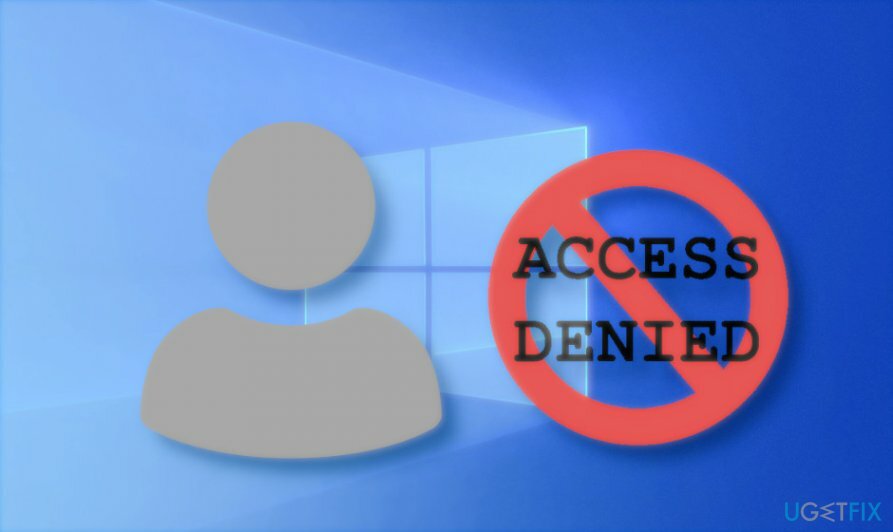
Ongeacht de manifestatie van de fout, is het een feit dat duizenden mensen niet kunnen inloggen op Windows 10 en dringend hulp nodig hebben. Helaas is er sinds 2015 tot nu toe geen verklaring voor de oorzaak van het probleem, evenals een eenduidige oplossing tot nu toe.
Desalniettemin wordt degenen die zich niet kunnen aanmelden bij Windows 10 ten zeerste aanbevolen om contact op te nemen met gecertificeerde Windows-experts via de Microsoft-klantenondersteuning. Het IT-commando kan u helpen om de mogelijke boosdoener van de fout te identificeren en de best passende oplossingsmethode toe te passen.
Op basis van de rapporten blijkt dat de Windows 10-updates de meest voorkomende boosdoener zijn van het probleem. Soms kan het inlogscherm echter worden uitgeschakeld door kwaadaardige programma's, zoals trojan[3]. Hoe dan ook, om de bug op te lossen die verhindert dat mensen inloggen op Windows 10, moeten ze het probleem tijdelijk omzeilen om verdere methoden toe te passen.
repareren 1. Tijdelijk lokaal account gebruiken
Om een beschadigd systeem te repareren, moet u de gelicentieerde versie van Reimage Reimage.
Als u niet kunt inloggen op uw Microsoft-account, gebruik dan Local Account totdat u weet hoe u de aanmeldingsfout van Windows 10 kunt oplossen.
- Open Instellingen door op de te drukken Windows-toets + I.
- Open rekeningen sectie en ga naar de Uw info tabblad.
- Klik op Log in plaats daarvan in met een lokaal account optie.
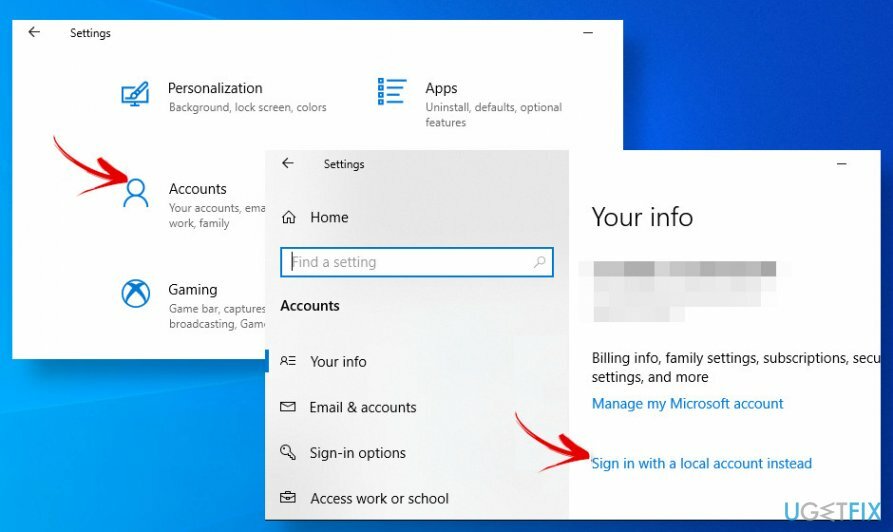
- Voer het wachtwoord in en druk op de Volgende knop.
- Voer nu de gebruikersnaam voor uw lokale account in en klik op Volgende.
- Klik ten slotte op de Afmelden en afronden knop.
Nu kunt u zich aanmelden bij Windows met het nieuw gemaakte lokale account. Als u zich echter moet aanmelden bij een Microsoft-account, moet u uw tijd en geduld investeren om erachter te komen waarom de aanmelding is verbroken. Slechts een paar voorbeelden van oplossingen zijn:
- Zoek naar de nieuwste Windows 10-updates;
- Als het probleem zich voordeed na de installatie van updates, probeer dan de laatste update terug te draaien totdat de bugfix verschijnt.
repareren 2. Voer de opdrachtprompt uit bij het opstarten
Om een beschadigd systeem te repareren, moet u de gelicentieerde versie van Reimage Reimage.
Degenen die zich niet kunnen aanmelden bij Windows 10 omdat zowel de aanmeldings- als de wachtwoordprompt ontbreken, probeer de opdrachtprompt bij het opstarten uit te voeren en wijzig bepaalde Windows-registervermeldingen. Wees echter zeer oplettend en voer elke stap zorgvuldig uit, want handmatige wijzigingen van Windows-registers zijn gevaarlijk vanwege het risico op beschadiging van het systeem. Als u niet zeker bent van deze methode, gaat u verder met de volgende oplossing.
- opstarten naar Geavanceerde opstart optie.
- Selecteer Problemen oplossen en open Geavanceerde mogelijkheden.
- Kies de opdrachtprompt en typ de onderstaande opdracht zodra deze wordt geopend. Het commando moet worden gevolgd door Binnenkomen.
net gebruiker Beheerder /actief: ja
- Als deze opdracht niet werkt, typt u regedit in het opdrachtpromptvenster en druk op Binnenkomen.
- Wanneer de Register-editor wordt geopend, vouwt u de HKEY_LOCAL_MACHINE map.
- Open de Bestand sectie op de menubalk en klik op de Bijenkorf laden.
- Open het Windows-installatiestation en navigeer naar de C:\\Windows\\System32\\config locatie (de beginletter staat voor de kernschijf van het systeem, dus wijzig deze indien nodig)
- Selecteer de SAM-bestand en klik Open.
- Type REM_SAM in het dialoogvenster Hive laden en klik op oke.
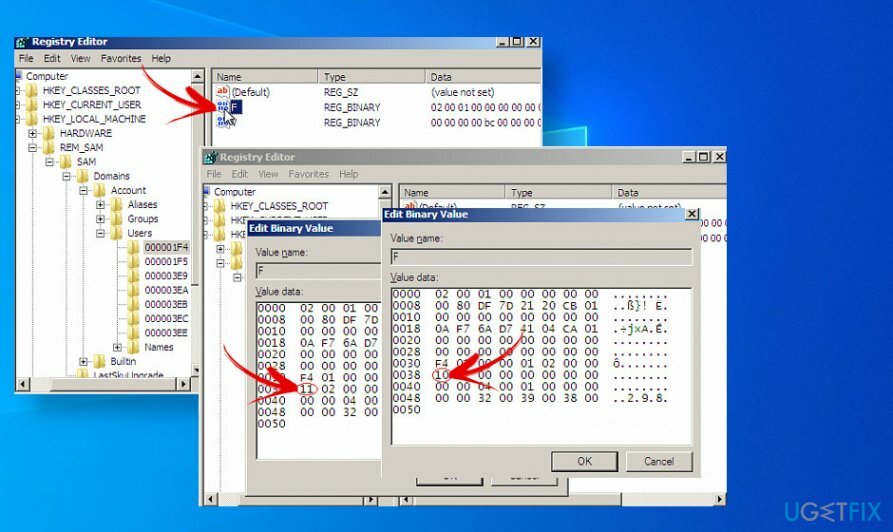
- Zoek en open nu de HKEY_LOCAL_MACHINE\\REM_SAM\\SAM\\Domeinen\\Accounts\\Gebruikers\\000001F4 sleutel.
- Vinden F binair waarde in het linkerdeelvenster en dubbelklik erop.
- Zoek de 0038 lijn en verander de waarde van 11 in 10.
- Klik oke en sluit de vensters Opdrachtprompt en Register-editor.
- Probeer ten slotte Windows op de gebruikelijke manier op te starten.
repareren 3. Fix Windows 10 kan niet inloggen met de functie Herstelpunt
Om een beschadigd systeem te repareren, moet u de gelicentieerde versie van Reimage Reimage.
Windows OS heeft een ingebouwde functie genaamd Systeemherstel. Het is een tool waarmee gebruikers een verzameling van de belangrijkste systeembestanden van een bepaalde datum en tijd kunnen opnemen en opslaan. Deze functie biedt gebruikers de mogelijkheid om elke wijziging in de status van een bepaald punt te maken.
Als je nog nooit van deze functie hebt gehoord en er geen herstelpunten op het systeem zijn gemaakt, kan deze oplossing helaas nauwelijks helpen. Anders is het zeer waarschijnlijk dat sommige instellingen op het systeem verkeerd zijn geconfigureerd, daarom kunt u zich nu niet aanmelden bij Windows 10. Om gevaarlijke wijzigingen ongedaan te maken, probeert u het herstelpunt in te schakelen door deze handleiding te volgen:
- Start uw pc opnieuw op in de veilige modus. Houd hiervoor de. ingedrukt Shift toets en blijf op de klikken Herstarten knop tegelijk.
- Wanneer de Automatisch herstel blauw scherm wordt geopend, selecteer Problemen oplossen.
- Ga naar de Geavanceerde mogelijkheden sectie.
- Selecteer Systeemherstel en selecteer het punt waarnaar u wilt dat uw systeem terugkeert.
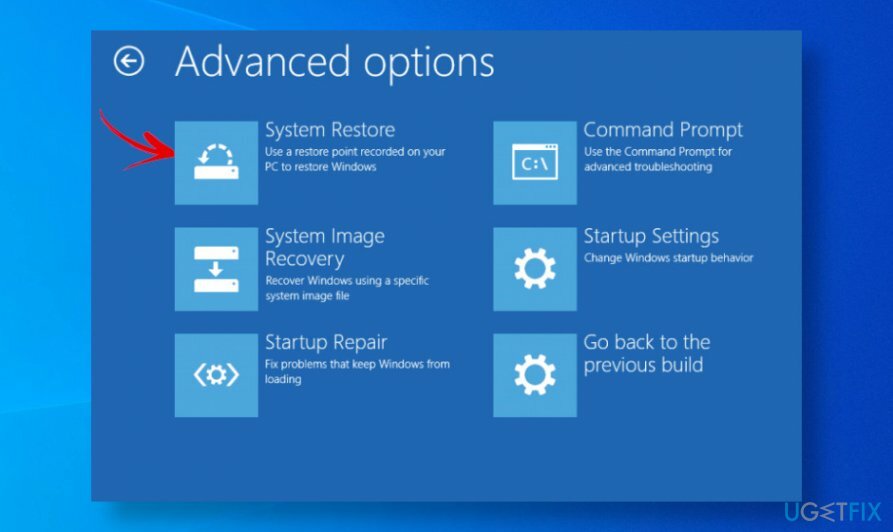
- Voltooi de herstelprocessen door de instructies op het scherm te volgen.
repareren 4. Profiteer van de opstartbare Windows 10 USB
Om een beschadigd systeem te repareren, moet u de gelicentieerde versie van Reimage Reimage.
Degenen die volledig vastzitten bij het inlogscherm en geen mogelijkheid hebben om in te loggen op Windows 10, raden we aan een opstartbare Windows 10 USB te gebruiken en de waarde van de naam dontdisplaylastusername te wijzigen. Als u geen Windows 10 USB hebt, kunt u deze maken met een alternatieve pc en deze gids.
- Sluit de opstartbare Windows 10 USB aan en start het systeem op in het blauwe scherm Advanced System Recovery Options.
- Selecteer Opdrachtprompt, typ regediten druk op Binnenkomen.
- Navigeer naar de HKEY_LOCAL_MACHINE\\SOFTWARE\\Microsoft\\Windows\\CurrentVersion\\Policies\\System toets met behulp van het linkerdeelvenster.
- Vind de laat laatstegebruikersnaam niet zienregister DWORD (REG_DWORD) aan de rechterkant.
- Dubbelklik op de DWORD en stel de waarde in van 0 tot 1.
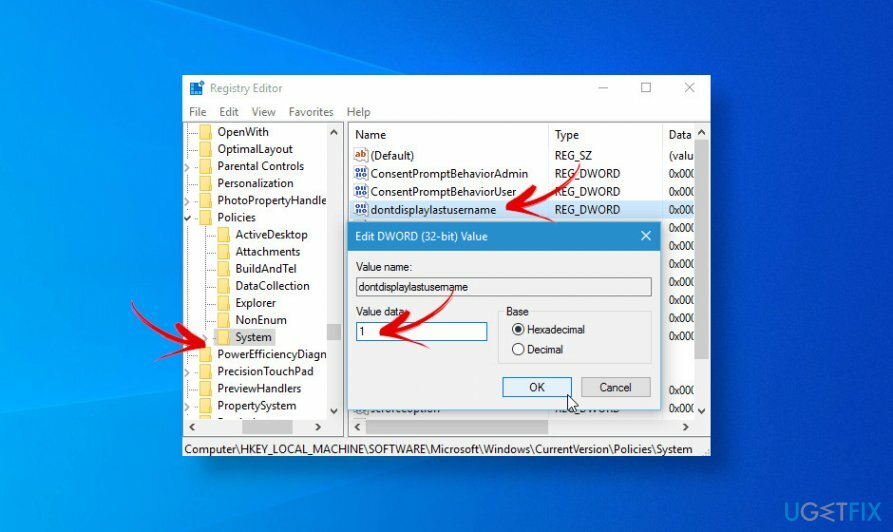
- Klik oke om de wijzigingen op te slaan en de vensters Opdrachtprompt en Register-editor te sluiten.
- Dan klikken Doorgaan om Windows op te starten.
Herstel uw fouten automatisch
Het ugetfix.com-team doet zijn best om gebruikers te helpen de beste oplossingen te vinden om hun fouten te elimineren. Als u niet wilt worstelen met handmatige reparatietechnieken, gebruik dan de automatische software. Alle aanbevolen producten zijn getest en goedgekeurd door onze professionals. Hulpprogramma's die u kunt gebruiken om uw fout op te lossen, worden hieronder vermeld:
Bieden
doe het nu!
Download FixGeluk
Garantie
doe het nu!
Download FixGeluk
Garantie
Als je je fout niet hebt opgelost met Reimage, neem dan contact op met ons ondersteuningsteam voor hulp. Laat ons alstublieft alle details weten waarvan u denkt dat we die moeten weten over uw probleem.
Dit gepatenteerde reparatieproces maakt gebruik van een database van 25 miljoen componenten die elk beschadigd of ontbrekend bestand op de computer van de gebruiker kunnen vervangen.
Om een beschadigd systeem te repareren, moet u de gelicentieerde versie van Reimage hulpprogramma voor het verwijderen van malware.

Om volledig anoniem te blijven en te voorkomen dat de ISP en de overheid tegen spionage op jou, je zou in dienst moeten nemen Privé internettoegang VPN. Hiermee kunt u verbinding maken met internet terwijl u volledig anoniem bent door alle informatie te coderen, trackers, advertenties en schadelijke inhoud te voorkomen. Het belangrijkste is dat u een einde maakt aan de illegale bewakingsactiviteiten die de NSA en andere overheidsinstellingen achter uw rug om uitvoeren.
Er kunnen zich op elk moment onvoorziene omstandigheden voordoen tijdens het gebruik van de computer: deze kan worden uitgeschakeld door een stroomstoring, a Blue Screen of Death (BSoD) kan optreden, of willekeurige Windows-updates kunnen de machine wanneer u een paar keer weggaat minuten. Als gevolg hiervan kunnen uw schoolwerk, belangrijke documenten en andere gegevens verloren gaan. Naar herstellen verloren bestanden, kunt u gebruiken Gegevensherstel Pro – het doorzoekt kopieën van bestanden die nog beschikbaar zijn op uw harde schijf en haalt ze snel op.